先日ちょっと触れたnexusを量販店でいじってきました。やー、思ったより大きいのですね。縦位置を鷲掴みして文字入力出来ると思っていたのですが、ワタシの手が小さいのか鷲掴んで文字入力を続けると腕の外側の筋肉が吊りそうだし、そのうちスジを傷めそうなカンジです。更に当然10インチ縦位置よりもキートップサイズが小さくなりますから文字入力もしづらくなります。通勤電車で立って使おうとすると掌に乗せるような不安定な状態で持ちながら入力するか、両手で持って親指入力するかのどちらかしかない気がします。ふむ、あんまり気持ちよく入力出来る状態ではありませんね。
また、剥き出しのままならばギリギリ上着の内ポケットに入るのですがカバーを付けてしまうと多分アウト、となるといちいち鞄から出し入れしなければなりません。他にも数百円とはいえ有料アプリを入れないとUSBメモリをマウント出来ないとかヘッドフォンジャックが下にあって使いづらい、上下反転させて縦位置で持つと左手が来る位置に電源ボタンが来るのでごそ誤操作しやすそうなど、ワタシの使い方ではビミョーな一面も見えてきました。ふむ、しばらく10インチのICONIA A700を持ち運んで使ってみましょうか。ノートPCを立って使っている猛者もたまに見掛けるし、それよりは楽だもんな。
とかエラそうに書いてますが、金握りしめて量販店に行っては買わずに帰ってくるコトを3回繰り返したのはナイショですよ。何かの拍子に逝っちゃいそうな気もしますが、今のところは何とか物欲を押さえ込んでおります。ま、アレコレ欲しがる前に今持っているハードを使いこなすコトを考えましょうか。
さて、androidを使うコトをネタにしようとすると画面のハードコピーというかスクリーンショットを使ってご紹介した方がいいですね。スマホも機種によってはスクリーンショットを撮る機能が付いているようですが、ワタシの使っているDIGNO/ISW11Kにはスクリーンショットを撮る機能は付いていません。現状では本体の写真を撮るしかありません。

今後タブレットやPCとの連携についてネタにしていこうかと思うのですが、コレではいくらなんでもアレなのでスクリーンショットを撮れるようにしましょう。
ちなみにタブレットA700ではこんなソフトスイッチがあります。

コレを押すとAcerのメニューが出てきて左側にある「スクリーンショット」をタップするとスクリーンショットが撮れます。
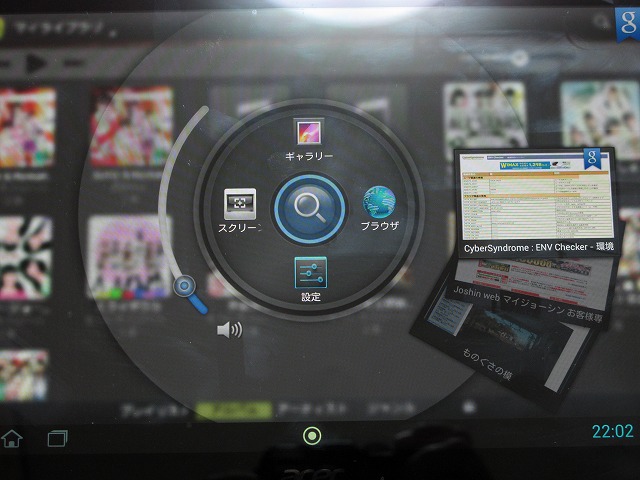
いやまぁアプリを立ち上げている時にはこのソフトスイッチが効かないコトもあるのでどこまで使えるかはビミョーですが、ソレはソレ。
ではDIGNOのスクリーンショット、と言ってもコチラのページを参照しただけなのですが、リンク切れとなるコトもあるかも知れませんから概略手順だけ書いておきます。
1)Java Standard Edition Development Kit(JDK)のインストール
これまたググれば出てきますが、ココから自分のプラットフォームに合ったJDKを選択します。ワタシは32bit版のWindowsを使っているのでWindows x86を使いました。
2)Android SDKのインストール
Android開発者ページからDevelop-Tools-Downloadと進んだコチラのページ、「Download the SDK」をクリックし、プラットフォームを選択してダウンロード・解凍します。ワタシは32bitを選択です。
3)環境変数の設定
Android SDKはウィンドウが立ち上がるもののコマンドプロンプト経由で動いているようで、パスを切る必要があります。先のページでは
;C:\Program Files\Android\android-sdk\platform-tools;C:\Program Files\Android\android-sdk\tools
にパスを切っていますが、バージョンによって解凍後のフォルダ構成が異なるようです。ワタシがダウンロードしたバージョンではSDKを置いたフォルダ内の\sdk\toolsにパス切っておけばいいみたいです。
4)DIGNOのUSBドライバインストール
ググれば出て来ますが、コレを書いている時点ではココにあります。
5)DIGNOの「設定」?「アプリケーション」?「開発」でUSBデバッグをチェックしてDIGNOをPCにUSB接続する
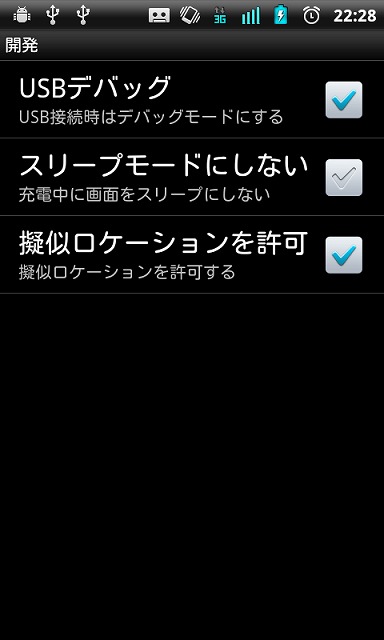
6)sdk\toolsフォルダ内ddms.batを実行する
Dalvik Debug Monitorウィンドウが開き、「Name」の下にナニかいるはず。コレを選択したままメニューからDevice-Screen captureを選択するとウィンドが開いてスマホの画面が表示され、Saveボタンを押せば画面が保存される。
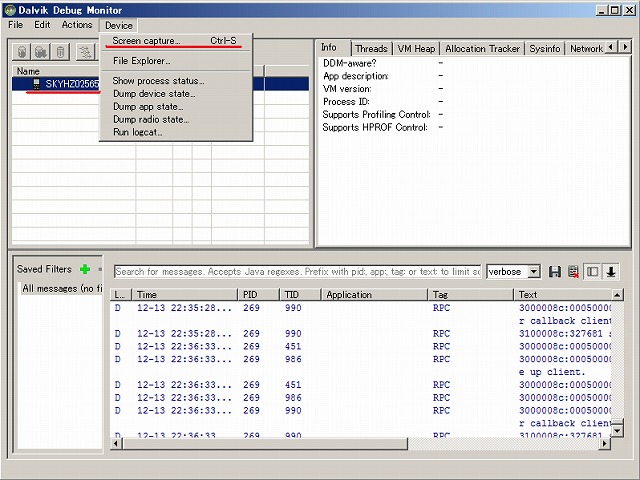
コレでスクリーンショットが撮れるようになりました。

今回使ったのはAndroidのSDKですからタブレットのスクリーンショットも撮れるはずです。というワケでAcerのサイトに行ってみるとAndroid4.0用のドライバはあるのですが....
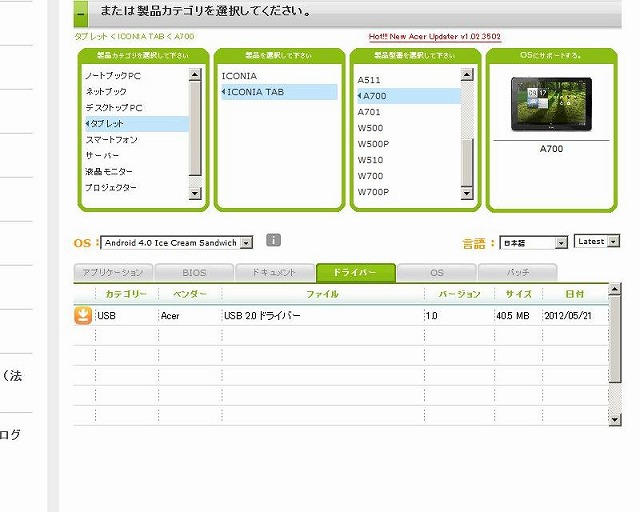
4.1用はまだ上がっていないのでした。
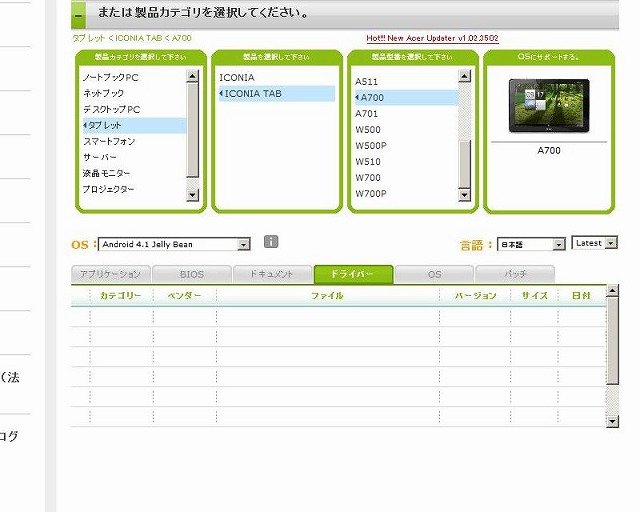
4.1にしない方が良かったかな?ダメもとで4.0用を入れてみましたがウンともスンとも言わないのでした。ま、ゆっくり待つかな。
さて、昨日届いたモノのご紹介続き、Bluetoothレシーバと....

Philipsのヘッドホン、SHE9800です。

PioneerのSE-CL35を使っていたのですが何となく買い換えてみました。音域も広がり立体感も出ていいカンジですよ。
Bluetoothレシーバの方は....ちょっと失敗かな?や、何とか使い道考えますよ。
「ブログ村鉄道模型」はコチラです。

コメントする
※ コメントは認証されるまで公開されません。ご了承くださいませ。